
V tomto tutoriálu vám ukážeme, jak nainstalovat RavenDB na Ubuntu 20.04 LTS. Pro ty z vás, kteří nevěděli, RavenDB je správce databáze NoSQL napsaný v C#. S RavenDB databáze, můžete nastavit datovou architekturu NoSQL nebo přidat vrstvu NoSQL do vaší aktuální relační databáze. RavenDB podporuje více databází, sharding nebo rozdělení dat na více serverů. Má schopnost zpracovávat stovky nebo tisíce databází na stejném RavenDB používá k ukládání dokumentů JSON a nevyžaduje deklaraci schématu a umožňuje vývojářům pracovat s daty přirozeněji.
Tento článek předpokládá, že máte alespoň základní znalosti Linuxu, víte, jak používat shell, a co je nejdůležitější, hostujete svůj web na vlastním VPS. Instalace je poměrně jednoduchá a předpokládá, že běží v účtu root, pokud ne, možná budete muset přidat 'sudo ‘ k příkazům pro získání oprávnění root. Ukážu vám krok za krokem instalaci RavenDB na Ubuntu 20.04 (Focal Fossa). Můžete postupovat podle stejných pokynů pro Ubuntu 18.04, 16.04 a jakoukoli jinou distribuci založenou na Debianu, jako je Linux Mint.
Předpoklady
- Server s jedním z následujících operačních systémů:Ubuntu 20.04, 18.04, 16.04 a jakoukoli jinou distribucí založenou na Debianu, jako je Linux Mint.
- Abyste předešli případným problémům, doporučujeme použít novou instalaci operačního systému.
non-root sudo usernebo přístup kroot user. Doporučujeme jednat jakonon-root sudo user, protože však můžete poškodit svůj systém, pokud nebudete při jednání jako root opatrní.
Nainstalujte RavenDB na Ubuntu 20.04 LTS Focal Fossa
Krok 1. Nejprve se ujistěte, že všechny vaše systémové balíčky jsou aktuální, spuštěním následujícího apt příkazy v terminálu.
sudo apt update sudo apt upgrade
Krok 2. Instalace požadovaných balíčků.
Než začnete, budete chtít nainstalovat požadované závislosti, včetně běhového prostředí NET Core:
wget https://packages.microsoft.com/config/ubuntu/20.04/packages-microsoft-prod.deb -O packages-microsoft-prod.deb sudo dpkg -i packages-microsoft-prod.deb
Dále aktualizujte a nainstalujte jádro .NET:
sudo apt update sudo apt install apt-transport-https sudo apt install aspnetcore-runtime-3.1
Krok 3. Instalace RavenDB na Ubuntu 20.04.
Nyní stahujeme nejnovější verzi RavenDB z oficiálních stránek:
wget -O ravendb.tar.bz2 https://hibernatingrhinos.com/downloads/RavenDB%20for%20Linux%20x64/latest tar xvjf ravendb.tar.bz2
Potom udělejte soubor jako spustitelný a nainstalujte jej:
sudo chmod -R 755 RavenDB cd ~/RavenDB ./run.sh
Krok 4. Vytvořte soubor služby Systemd pro RavenDB.
Nyní vytvoříme systemd servisní soubor pro správu RavenDB. Můžete jej vytvořit pomocí následujícího příkazu:
sudo nano /etc/systemd/system/ravendb.service
Přidejte následující řádky:
[Unit] Description=RavenDB v4.0 After=network.target [Service] LimitCORE=infinity LimitNOFILE=65536 LimitRSS=infinity LimitAS=infinity User=godet Restart=on-failure Type=simple ExecStart=/home/godet/RavenDB/run.sh [Install] WantedBy=multi-user.target
Uložte a zavřete soubor. Poté znovu načtěte systemd démona pomocí následujícího příkazu:
sudo systemctl daemon-reload sudo systemctl start ravendb sudo systemctl enable ravendb
Krok 5. Přístup k RavenDB na Ubuntu.
Po úspěšné instalaci RavenDB můžete nyní přistupovat k jeho webovému rozhraní. Otevřete prohlížeč a přejděte na http://127.0.0.1:41105, Měli byste vidět následující obrazovku:
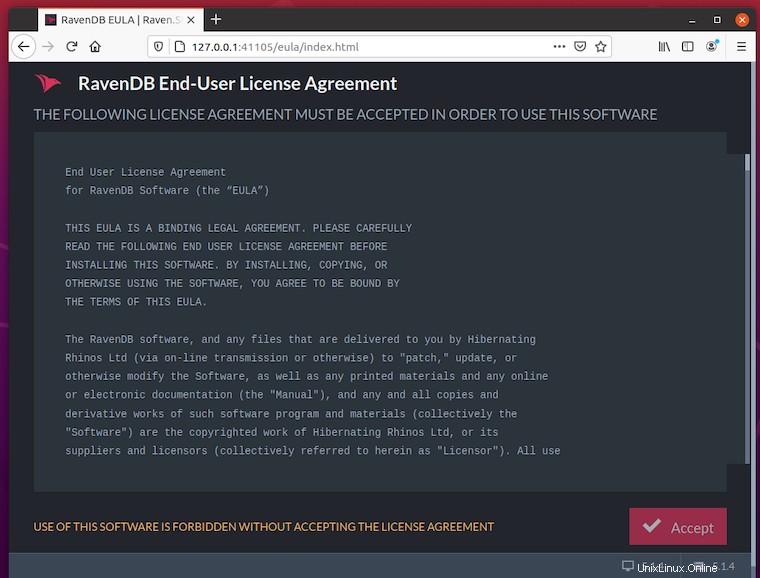
Ve výchozím nastavení je RavenDB přístupný pouze z localhost. Pokud potřebujete nakonfigurovat veřejnou IP adresu serveru, otevřete jeho konfigurační soubor a přidejte IP adresu:
sudo nano ~/RavenDB/Server/settings.json
Přidat nahradit hostitele nebo IP veřejnou:
{
"DataDir": "RavenData",
"License.Eula.Accepted": true,
"Setup.Mode": "Unsecured",
"Security.UnsecuredAccessAllowed": "PublicNetwork",
"ServerUrl": "http://127.0.0.1:8080",
"ServerUrl.Tcp": "tcp://127.0.0.1:38888"
} Blahopřejeme! Úspěšně jste nainstalovali RavenDB. Děkujeme, že jste použili tento návod k instalaci RavenDB na váš systém Ubuntu 20.04 LTS Focal Fossa. Pro další pomoc nebo užitečné informace vám doporučujeme zkontrolovat oficiální RavenDB webové stránky.